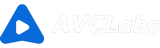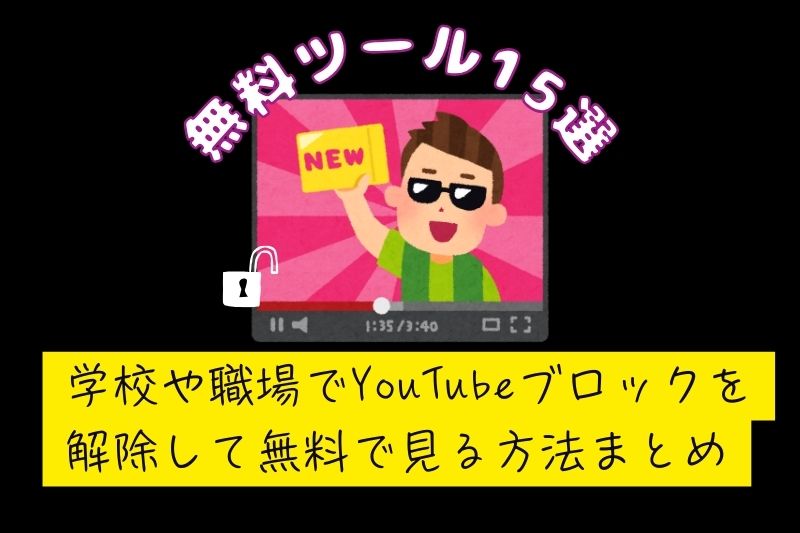【無料】AIで古い動画を高画質化にする方法「2024最新」
「画質の悪い動画の画質を良くするにはどうすればいい?」「手元の古い動画を高画質化にしたい。どうする?」動画の画質を上げるには、専用の動画高画質化アプリを使うのが一番簡単な方法です。特にAIソフトで動画を高画質にアップスケールすることがいちばん効きます。
初心者でも手軽に古い動画を高画質できるAIソフトとその使い方を紹介します。

古い動画を高画質できるAIソフト
画質を良くするアプリがいろいろありますが、広告のあるものがとても多いです。例えばiPhoneで動画を高画質に変換するアプリに課金しても広告が消えてくれない場合もあります。また、手動でいろいろなメタデータを設定しないと自動高画質化できないアプリも、初心者にはあまり優しくないです。
特に初心者には、動画の画質を良くする時、AI搭載の動画高画質化アプリをおすすめします。AVCLabs Video Enhancer AI は、動画の画質を良くするためのAI高画質化ソフトです。広告、プラグインなど一切ないクリーンソフトです。安心に利用できます。
AVCLabs Video Enhancer AI
- 最高な動画高画質化AIソフト
- TensorRT加速対応、動画を快適に高解像度に変換
- 画質の悪い動画を4K/8K解像度に拡大する
- アニメ・古い動画の画質を綺麗に上げる
- ワンクリックで動画を高画質化にする
- ノイズ除去・白黒動画カラー化
AVCLabs Video Enhancer AIは、先端なAIモデルで、自動的に低画質の古い動画をFHD、4K、8Kに高画質化にできます。それだけではなく、AVCLabs Video Enhancer AI は、オールインワンの動画高画質化AIソフトです。白黒動画をカラー化したり、フレーム補間をしたりできます。
専用の動画高画質化AIソフト AVCLabs Video Enhancer AI を Windows・Mac パソコンに無料ダウンロードして、動画の画質を良くするのが数分でできます!
AIで古い動画を高画質する方法
自動高画質化のできる AVCLabs Video Enhancer AIは、初心者からプロの動画編集者まで使える AI動画編集ソフトです。AIが自動で動画の画質をHD、FHD、4K、8Kに上げます。AVCLabs Video Enhancer AI を使って動画を自動高画質化する方法を説明します。
動画事例:AIで古い動画を高画質化にする
Step 1: AVCLabs Video Enhancer AIを起動して古い動画を追加する
AVCLabs Video Enhancer AIを無料インストールして起動して、動画をドラッグド&ロップして追加します。複数の動画を追加して一括レンダリングできます。
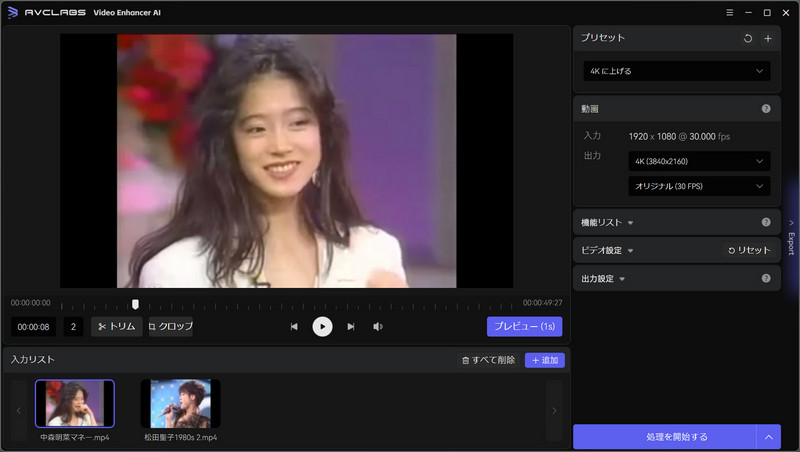
Step 2: プリセットを利用するか AI 高画質化モデルを設定する
ご希望のプリセットを選んで、直接に一番下の「処理を開始する」を押すと、AIがすぐに動画を自動的に高画質化します!「4Kに上げる」のプリセットをおすすめします。
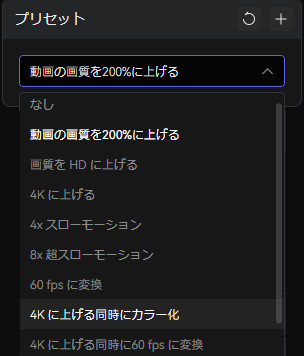
もちろん、プリセットを使わない、出力画質をカスタム設定することもできます。画面の右側にあるAI 高画質化の機能をオンにしして、いくつかの AI 高画質化モデルが選択できます。今回は処理時間の一番短い「スタンダート」を選択します。
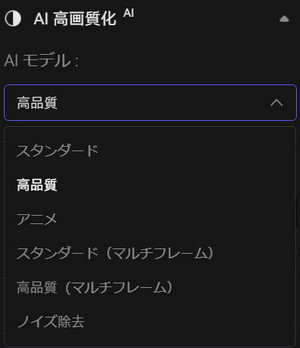
Step 3: 高画質化する動画の出力解像度とFPSを設定する
出力解像度には200%、400%、カスタム、SD、HD、2K、4K、8K などのオプションが用意されています。ご希望のを選びましょう。「カスタム」を選択して自由に設定することもできます。
他、FPS(フレームレート)を24~120 FPS に変更できます。
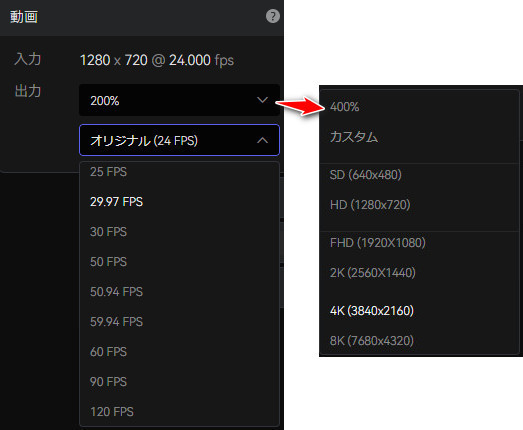
「出力設定」で動画の出力形式(mp4、mkv、avi、mov、webm)、音声エンコード(H.265、H.264、H.265、VP9、VP9、AVI)、ビットレート、出力フォルダを設定します。
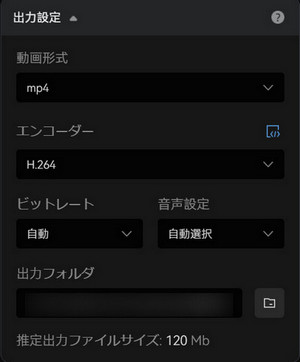
Step 4: AIで古い動画を高画質化に自動変換する
かんたんな設定が終わったら、最後に「処理を開始する」ボタンを押して、AI で動画の画質を上げます!
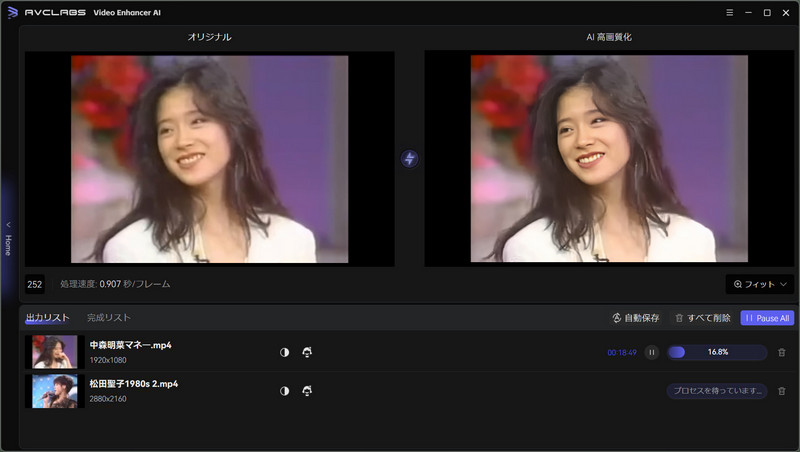
AVCLabs Video Enhancer AI は、低解像度の動画の画質を簡単に向上させます。加工後の動画は細部まで綺麗に見せています。でも、動画の高画質化には、特に 4K か 8K までアップスケールする場合、時間の節約と効果を得るため、ハイスペックなシステム構成が必要です。利用する前に、AI 高画質化ソフトの推奨スペックを事前に確認してください。
Video Enhancer AIの使い方と小技をもっと見る
メリット:
- WindowsおよびMac PCに対応
- MP4、AVI、MKVなど、複数の動画形式をサポート
- ONNX & TensoRT 高速化技術搭載、動画を快適に変換
- 古い動画を自動に高画質にする
- 使いやすい、技術力不要で素人もできる
- 異なるAIモデル、各種の動画を完璧に高画質化
- 無料トライアルですべての機能を利用できる
デメリット:
- PC仕様には比較的高い要件が必要 ❘ AVCLabs Video Enhancer AIのPCスペックを確認
- 無料版では3本の動画を保存できる
まとめ
動画高画質化のAIソフトAVCLabs Video Enhancer AIを使って、微調整せずに、ワンクリックだけで動画の画質を良くすることができます。とても便利です。無料版の最初の三本動画を高画質化して保存できます。動画の長さの制限、透かし、広告など一切ありません。AVCLabs Video Enhancer AI の処理効果を確認したいなら、ぜひこの超お得な無料試しを活用してください!
上記のボタンをクリックして AVCLabs Video Enhancer AI の無料試用版を試してください。無料トライアルではすべての機能を利用でき、時間制限がありません。試用後、AI高画質化の効果に満足した上、また購入できます。